安装准备
Redis 官网:https://redis.io/
中文官网:http://www.redis.cn/
Redis 在Window上并没有提供官方版本。所以可以去微软维护的包库上下载。
下载地址:https://github.com/MicrosoftArchive/redis/releases
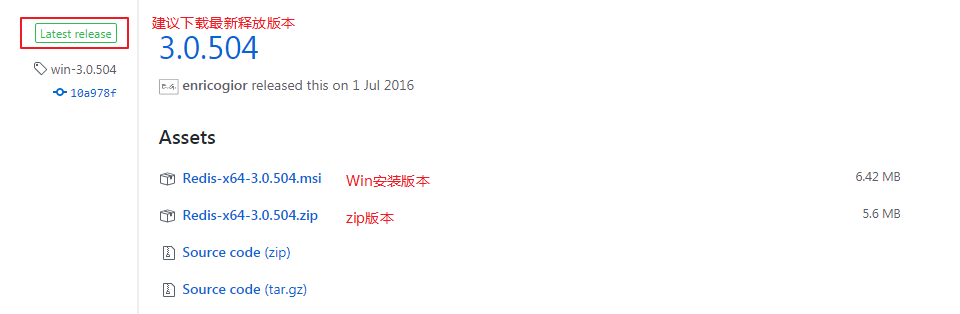
为了更好的理解Redis,我们选择Zip版本。下载解压即可。
启动服务器
加压后,cmd进入Redis目录
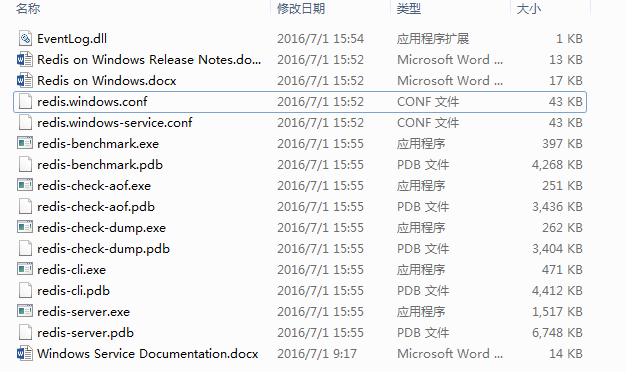
其中,redis-server.exe 是启动服务器的命令。redis.windows.conf 是Redis服务器的配置文件。
Redis 是内存数据库,所以可以配置内存大小,登录密码等。
配置内存大小

这里我们不做设置,使用默认大小。
设置登录密码
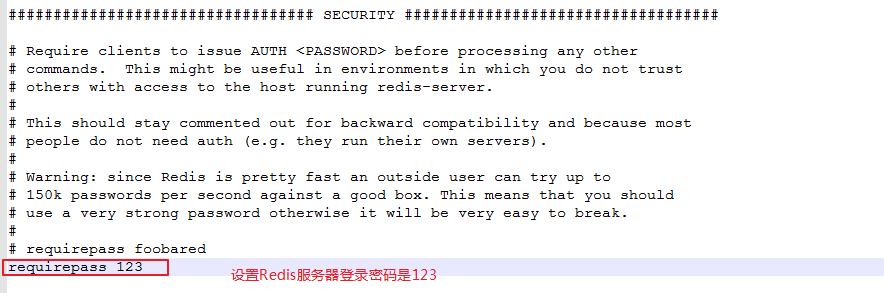
设置Redis服务器登录密码是123.
启动服务器
进入到Redis解压的目录,执行以下命令:

启动后效果:
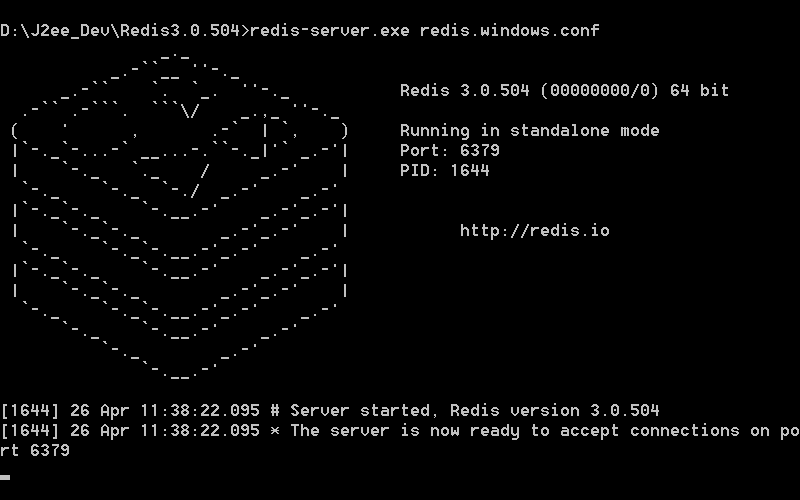
可以看到Redis服务器默认端口6379,并且服务器正在监听6379端口进入的连接。此窗口不能关闭,关闭就等于没有启动服务器。
客户端连接
服务器启动后,就可以使用客户端登录了。目前我们还是用终端连接登录。redis-cli 命令用户终端连接数据库。
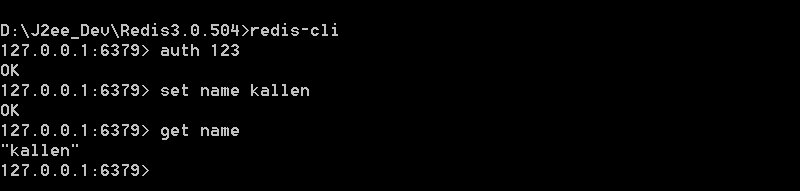
auth 命令用户输入配置的登录密码。
注册Windows服务
每次手动启动服务器比较麻烦,关闭窗口后就关闭了服务器。我们可以把它注册成Win服务。以后启动服务就可以了。
先关闭之前启动的Redis服务器的终端窗口。通过以下命令:
redis-server --service-install redis.windows.conf --loglevel verbose 注入服务

通过命令redis-server --service-start 启动Redis服务(也就是启动服务器了)

查看Redis服务
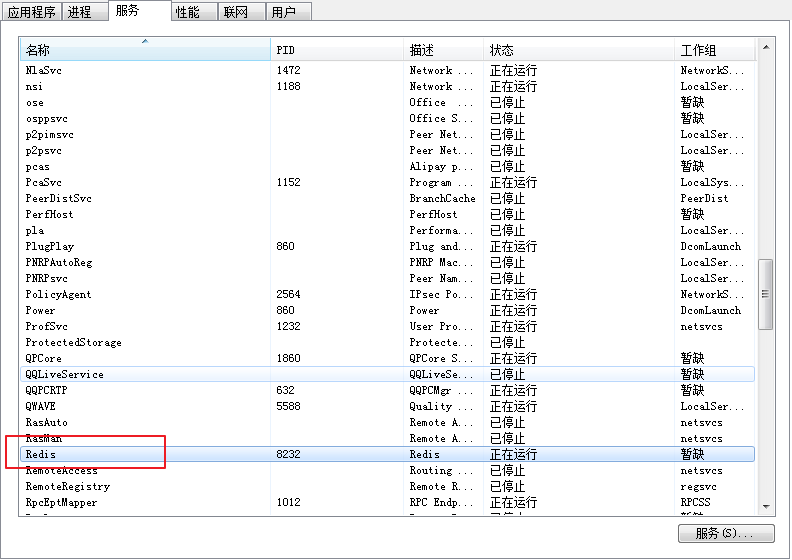
现在用redis-cli 命令登录测试是否可连接!
停止服务命令:
redis-server --service-stop
删除Redis服务
如果不想再继续使用Redis,也可以删除Win服务。
redis-server --service-uninstall
参考文档
Windows Service Documentation.docx (该文件在zip解压目录即可找到)